Как разобрать oppo a12
Многие пользователи смартфона с Андроид сталкиваются с вопросом, как разблокировать OPPO, когда забыт пароль/ключ блокировки или от сервиса Гугл. Ниже рассмотрим каждую ситуацию отдельно и выделим основные действия, которые могут помочь в решении проблем.
Что делать, если вы забыли пароль для блокировки экрана: как сбросить
Распространенная ситуация, когда человек установил пароль для блокировки дисплея и не может его разблокировать. В таких обстоятельствах существует несколько решений, которые подходят для всех телефонов с Андроид, в том числе OPPO.
Восстановление через Google-аккаунт
Для начала рассмотрим стандартный метод, как разблокировать телефон OPPO, если забыл пароль, с помощью аккаунта Гугл. Он сработает, если мобильное устройство подключено к мобильной Сети или Вай-Фай. Обязательно наличие профиля в Google.
Сделайте такие шаги:
- Вводите графический рисунок или символы, пока на экране не появится надпись Забыли пароль. Как правило, это действие необходимо выполнить не меньше пять раз.
- Кликните на ссылку и введите email Гугл и ключ для входа.
- Жмите на ссылку Войти в систему.


Стоит учесть, что способ работает только для старых смартфонов OPPO. В устройствах с последними версиями Андроид защита более строгая и разблокировать телефон таким методом не выйдет. Здесь система уже не рекомендует входить в Гугл-аккаунт, а дает только одно решение — стереть данные.
Если нет сети Вай-Фай или другого Интернета для подключения, переходите к следующему способу.
В других статьях вы можете узнать, как разблокировать другие телефоны: Xiaomi, Huawei, Honor.
Разряд АКБ
Еще один способ, как разблокировать телефон ОППО, если забыл пароль — дождаться разрядки АКБ. Как и в рассмотренном выше случае, метод работает на старых версиях Андроид. Если смартфон выпущен после 2018 года, он, скорее всего, не позволит перейти в настройки, а переведет на страницу для ввода PIN-кода или ключа.
Если у вас под рукой смартфон OPPO со старой ОС Андроид, попробуйте его разблокировать следующим образом:
- Постарайтесь максимально быстро разрядить батарею. Для этого делайте все возможное, чтобы экран светился.
- Дождитесь появления меню с настройками питания. Это происходит при минимальном заряде.
- Выключите блокировку.
После этого можно зарядить смартфон от розетки или с применением повербанка.

Удаление файла с ключом
При рассмотрении вопроса, как разблокировать телефон ОППО, многие предлагают удалить с мобильного устройства файл с ключом. Речь идет о gesture.key. Для решения задачи можно использовать один из двух способов.
- Активируйте в меню OPPO режим разработчиков.
- Установите на компьютер или ноутбук софт ADB Run .
- Подключите смартфон к ПК и включите USB-отладку.
- Запустите программу.
- С помощью стрелок на клавиатуре выберите Unlock Gesture Key.
- Жмите ввод.
- Войдите в меню Recovery (подробнее об этом поговорим ниже).
- Перейдите в раздел Data , а после System .
- Найдите в папке gesture.key .
- Удалите его и перезапустите смартфон.
Бывают случаи, когда разблокировать OPPO таким способом не удается. В таких обстоятельствах можно подключитесь через ПК (первый метод) или разблокируйте устройство с помощью рассмотренного ниже метода.
Полный сброс через Recovery
Это универсальный метод, который позволяет сбросить пароль на OPPO A3S или других моделях телефона. Минус шага состоит в потере всех данных, которые хранятся на смартфоне — фото, видеороликов, паролей, аккаунтов, номеров и других. Сохраняются только данные на SD-карте.
Чтобы разблокировать OPPO, сделайте такие шаги:
- Отключите смартфон.
- Кликните на кнопку увеличения громкости и включения. Удерживайте эти клавиши в течение нескольких секунд.
- При появлении на дисплее логотипа OPPO или надписи ОС отпустите кнопки.
- Жмите на кнопку Включения для перехода в Recovery Mode .
- В приведенном меню перейдите в раздел wipe data / factory reset.

- Кликните на Yes — delete all user data.
- Жмите на пункт reboot system now для сброса и перезапуска.
Теперь дождитесь перезагрузки телефона. Если выбрать неправильный пункт или прервать процесс, можно повредить ОС и превратить смартфон в «кирпич». Чтобы разблокировать телефон OPPO, важно действовать строго по инструкции. Кроме того, обязательно достаньте SIM и карту памяти, чтобы сохранить информацию.
Сервисный центр
Если рассмотренными выше методами не удается разблокировать смартфон, единственный выход — отнести его в сервисный центр. Такой ремонт телефона всегда относится к не гарантийным случаям. Здесь имеется два недостатка — потери времени и расходы на оплату услуг мастера. Фиксированных тарифов не предусмотрено, поэтому все зависит от «аппетитов» сервиса.
Чтобы разблокировать смартфон, приходится выложить сумму от 1000 рублей и выше.
Что делать, если вы забыли пароль для входа в Гугл-аккаунт
Сложней обстоит ситуация, когда вы не можете войти в учетную запись Google. В таких обстоятельствах попробуйте вспомнить код и перебрать основные комбинации. Если этого не помогает, потребуется сброс пароля на OPPO A1K или смартфоне другой модели. Для начала сделайте следующие шаги:
Если рассмотренный метод не помогает, необходимо «обнулить» телефон через Recovery. Как сбросить пароль на OPPO таким методом, мы уже упоминали выше. Но лучше не торопиться и попробовать вернуть работоспособность аппарату без удаления данных.
Итоги
Теперь вы знаете, как разблокировать OPPO, если вдруг забыли ключ безопасности для входа в меню мобильного телефона или не можете авторизоваться в Гугл-аккаунте. Помните, что в обоих случаях помогает сброс через Recovery, но применять этот метод рекомендуется в крайнем случае, когда другие пути уже не дают результата.
В прошлом топике-обзоре речь шла о дизайне и программном обеспечении аппарата, иными словами, о форме. Но, как известно, любое произведение искусства – совокупность формы и содержания. Поэтому, сегодня мы продолжим знакомство со смартфоном Oppo Finder x907 и заглянем под капот устройства.

Смартфон оснащен несъемным литий-ионным аккумулятором. Эта конструктивная особенность позволила инженерам компании отказаться от громоздкой и хрупкой задней крышки в пользу сборной металлической спинки, обеспечив монолитность конструкции и полное отсутствие люфта.

Тыльная сторона аппарата собрана из трех частей. Для того, чтобы получить доступ к внутренностям устройства, необходимо поочередно снять нижнюю защитную крышку, крышку батарейного отсека и крышку камеры.

Защитная крышка надежно фиксируется пятью крепежами. Аккуратно вставляем пластиковый медиатор в зазор между кантом и крышкой, поддеваем и снимаем её.

Под крышкой находится пластиковый кронштейн антенны. В него вмонтирован внешний динамик. Рядом располагается вибромотор.

Вставляем медиатор между внутренней стенкой канта и опорной консолью. Убедившись, что все крепления открыты, извлекаем кронштейн.

Сдвигаем крышку аккумулятора вниз.

В Oppo Finder применяется литий-ионный аккумулятор ёмкостью 1500 миллиампер-час. Если точнее, запасаемый заряд равен 1500 мА*ч, а запасаемая энергия – 5,5 Вт*ч. Значение напряжения – 3,7 V.

Открываем пластиковую заглушку micro-USB разъема. Вставляем медиатор в углубление между разъёмом питания и крышкой. Снимаем крышку камеры. Наружная плоская линза выполнена из закаленного стекла Corning Gorilla Glass, устойчивого к появлению царапин.

Рассмотрим подробнее печатную плату. На тыльной стороне расположен светочувствительный CMOS-сенсор основной камеры. Разрешающая способность матрицы – 8 мегапикселей. Стандартное значение диафрагмы – f/2.6. Фокусное расстояние – 3 мм. По умолчанию, значение ISO равно 100, изменить его штатными средствами не возможно. Справа от модуля камеры находятся два светодиода LED-вспышки.

Для доступа к фронтальной стороне платы, необходимо извлечь ее из корпуса. Пинцетом поочередно снимаем пластиковые кронштейны с антенн GPS-приемника и Wi-Fi-передатчика.

Откручиваем три винта, фиксирующих печатную плату.

Аккуратно отсоединяем шлейф дисплея от LCM BTB-разъема и шлейф антенны BTB-платы.

Поддеваем плату и приподнимаем ее над корпусом.

Освобождаем зажим-крепление батареи, отсоединяем кабель RF от платы и FPC-антенны.


Сдвигаем плату вниз и извлекаем ее.

Неприметный чип с маркировкой Qualcomm – система на кристалле MSM8260, относящаяся к третьему поколению семейства Snapdragon. SOC содержит высокопроизводительный двухъядерный ЦПУ Scorpion, в основе которого лежит модифицированное процессорное ядро ARM Cortex-A9 с набором инструкций ARMv7. Максимальная тактовая частота – 1,5 Ггц. Процессор оснащен кэшем второго уровня объемом 512 КБ. Применяемый технологический процесс – 45 нанометров. Более подробная информация содержится в официальных документах: здесь и здесь.

Ускоритель Adreno 220, произведенный компанией Imageon, поддерживает большинство распространенных графических библиотек, таких как: OpenGL ES 2.0, OpenGL ES 1.1, OpenVG 1.1, EGL 1.3, Direct3D Mobile, SVGT 1.2, Direct Draw, GDI; и способен просчитывать до 88 миллионов треугольников в секунду. Стандартная частота ядра – 266 Мгц, максимальная – 400.

За хранение данных отвечает MCP-чип от Samsung, объединяющий в себе 16ГБ ПЗУ и 1ГБ ОЗУ типа LPDDRII.
Аудио обрабатывается цифровым усилителем YAMAHA YDA145 с максимальной выходной мощностью 2.1Вт. Загрузить документацию по чипу вы можете с официального сайта YAMAHA.


Для охлаждения чипа используется термопроводящая прокладка на графитовой основе. Аналогичный SOC применяется в смартфонах Sony Xperia (Ion, S, SL, Arco S), HTC Sensation и Sensation SL, Xiaomi MI-One S.
Фронтальная CMOS-камера имеет разрешение 1,3 Mpx. Поддерживается запись видео до 720p при 16 кадрах в секунду. Справа от камеры расположен датчик освещения.

Батарея крепится к нижней крышке опорной конструкции с помощью двустороннего скотча. Помещаем между ними технический скальпель и осторожно снимаем элемент питания, приложив пропорциональное усилие.

Снимаем дисплей с помощью промышленного фена. Устанавливаем температуру около 100º, а скорость потока на уровне 3-4. Попеременно подогреваем углы сенсорного экрана, пока стекло не начнет обжигать руку. Затем, с помощью присоски, снимаем дисплей.

Дисплей создан по технологии Super Amoled Plus, разработанной Samsung. Разрешение – 800x480 точек при диагонали 4,3 дюйма, что дает 217 DPI. Отображается до 16 миллионов оттенков. Углы обзора максимальны. Сенсор емкостного типа. Между сенсорной панелью и матрицей отсутствует воздушная прослойка.

На спинке дисплея располагается 224-канальный контроллер сенсорного экрана Atmel mXT-224. Контроллер распознает до 10 одновременных касаний с минимальным интервалом 10 мм. Максимальная частота сканирования – порядка 250 Гц. Документация и технические характеристики на сайте производителя и описание чипа на русском языке.

Для того, чтобы извлечь антенну – необходимо снять пластиковый фиксатор, а затем — контактные элементы, предварительно нагрев их. После — нагреваем антенну, пока не размягчится двухсторонний скотч, и снимаем ее.
Oppo Reno 6 работает на восьмиядерном процессоре Qualcomm Snapdragon 720 с частотой до 2,3 ГГц. За графику отвечает чип Adreno GPU 618 750МГц. Есть 8 ГБ оперативной памяти LPDDR4X и 128 ГБ постоянной памяти, если мало — можно установить microSD-карту.
Операционная система устройства — Android 11 с фирменной оболочкой ColorOS 11.1. Надстройка максимально ненавязчивая и простая, но функциональная: отображение погоды, «умная» камера, файловый диспетчер, программа для оптимизации игр и прочее. В российской версии Reno 6 предустановлены сервисы от «Яндекса». Другие, отечественные приложения (от «Госуслуг» до антивируса «Касперского») не установлены, но есть ярлыки для установки, поэтому при желании всё это быстро появится на телефоне.
В Geekbench 5 смартфон набрал 568 баллов в одноядерном и 1713 баллов в многоядерном тестах — это неплохой результат. К примеру, более доступный Realme 8 (наш обзор читайте по ссылке) набрал тут 531 и 1680 баллов соответственно. Правда, и стоит он дешевле. Также эти цифры лучше, чем у других устройств от Oppo — A74 и Reno 5 Lite, которые «Канобу» уже разбирали в этом и этом обзорах.
А вот в графическом тесте смартфон набрал 1227 баллов — это весьма скромный результат. У Realme 8 в этом же тесте 2288 баллов, у Galaxy A51 — 1527 баллов. Иными словами, процессор в Reno 6 установлен достаточно мощный, а вот с графикой все не так радужно.
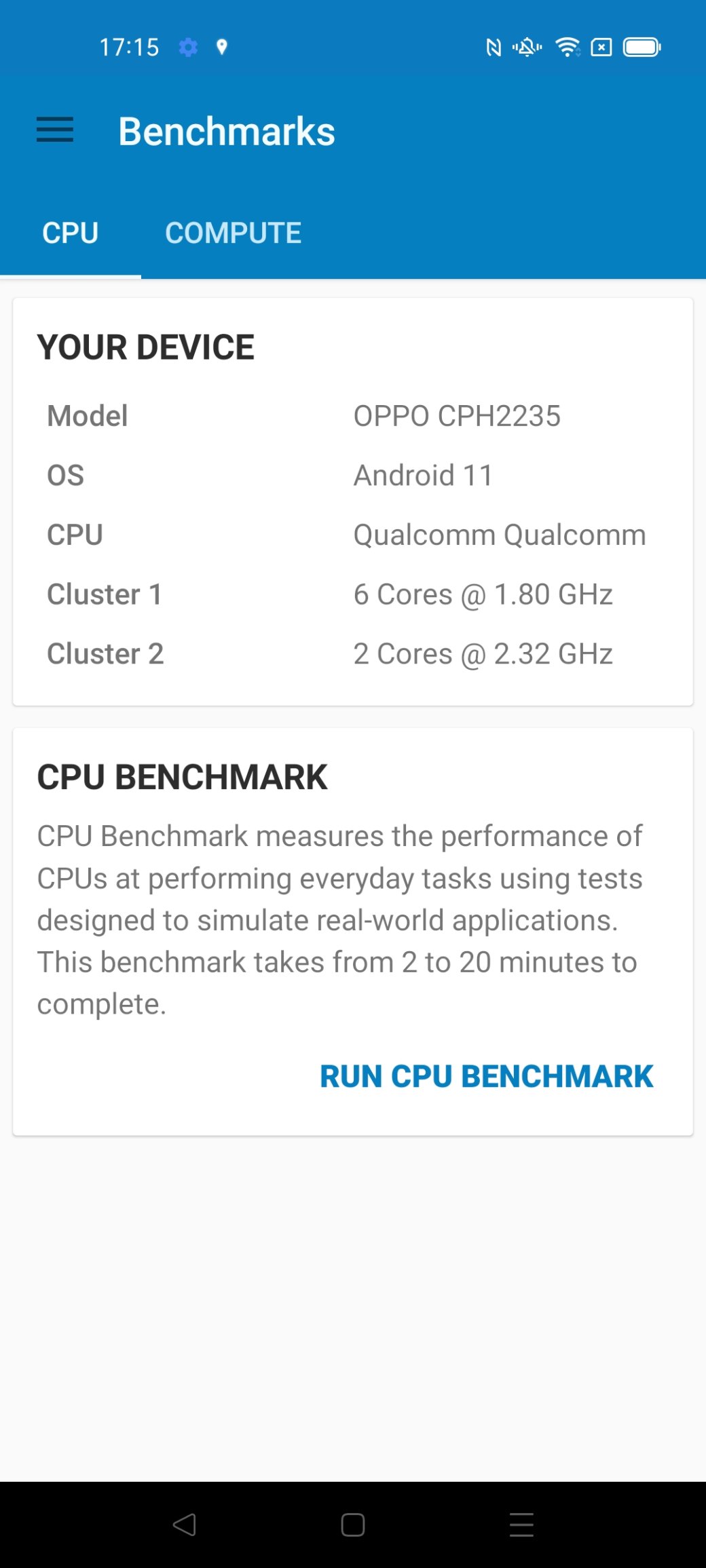
Тесты в 3DMark «графическую теорию» скорее подтверждают. В тесте Sling Shot Extreme, созданном для измерения производительности гаджетов, он набрал 2595 баллов — на 130 баллов меньше, чем у Realme 8 (у него 2724).
В тесте Wild Life, который тоже проверяет графическую производительность, но более «требователен» к железу, смартфон набрал 1053 балла — это довольно скромный результат. Он хуже, чем у Realme 8 (тот набрал 1466 балла), но лучше, чем у Oppo A74 с его 383 баллами.
Где смартфону удалось показать себя, так это в стресс-тесте Wild Life, который на протяжении 20 минут проверяет устойчивость устройства к нагрузкам. И с этим у Reno 6 полный порядок. Система охлаждения у телефона явно сделана на совесть.
За 20 минут теста смартфон потерял 5% заряда и нагрелся с 28 до 32 градусов по Цельсию. Устойчивость к нагрузкам составила 99,6%. То есть на протяжении всего теста производительность аппарата практически не падала. При нагрузках смартфон слегка нагревается, но некомфортной температуру назвать нельзя, корпус просто становится немного теплее.

Часовой тест в CPU Trottling вторит стресс-тесту из 3DMark — за час устройство проседало не ниже 92% от его пиковой производительности, причем в первые 50 минут теста после просадок производительность поднималась обратно. CPU не нагревался выше 50 градусов по Цельсию. Это еще раз подтверждает, что в Oppo Reno 6 установлена качественная система охлаждения.
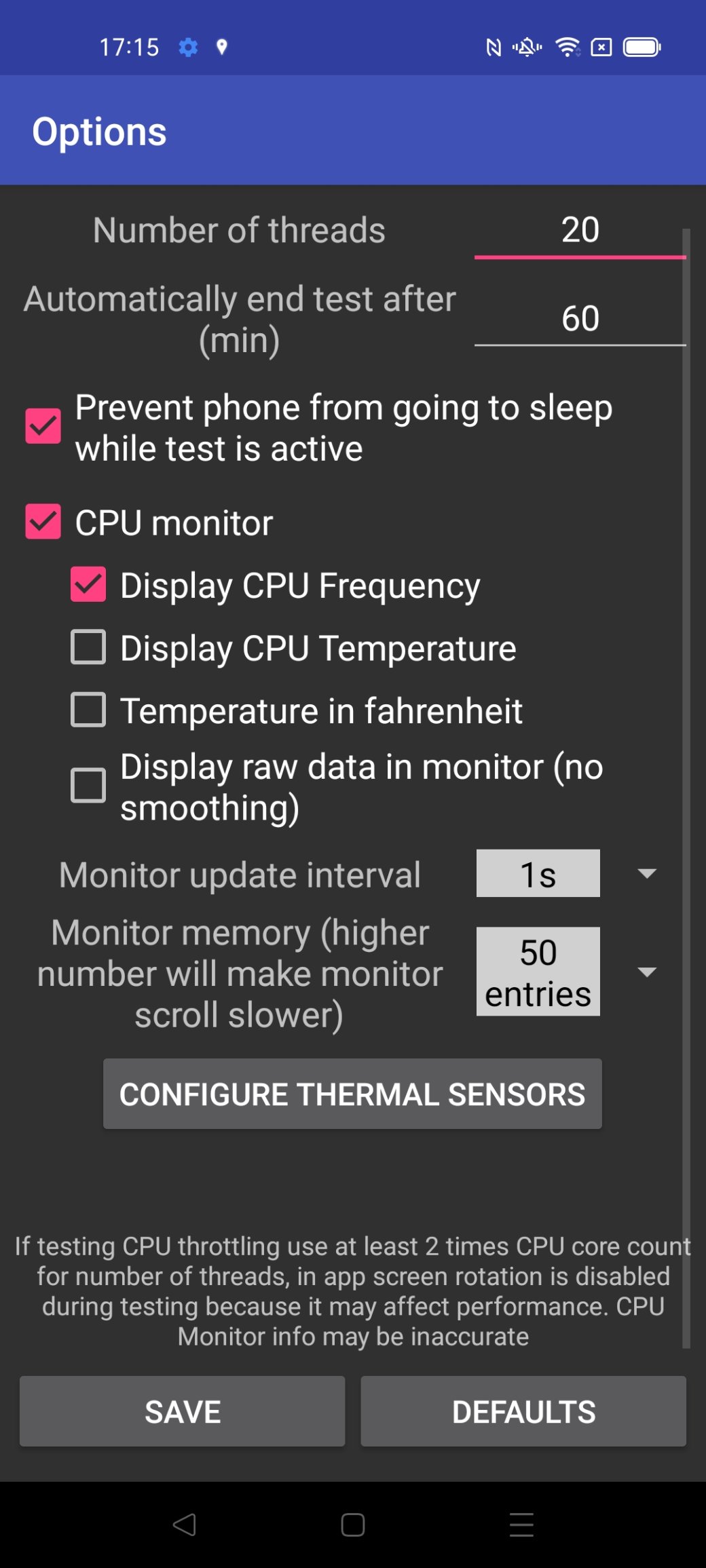
Аппарат должен без проблем работает с различными популярными играми, вроде PUBG Mobile, но на средне-высоких настройках. Требовательные к графическому ускорителю проекты, скорее всего, будут работать только на самых низких настройках — графический ускоритель в Reno 6, к сожалению, не из лучших.
Камера
Основная камера Oppo Reno 6 оснащена датчиком на 64 мегапикселя. В дополнение к нему здесь идут сверхширокоугольный модуль (8 Мп), макромодуль (2 Мп) и модуль для монохромной съемки (2 Мп). Фронтальная камера на 44 Мп.
Среди режимов записи видео есть 4K/30 FPS, 1080p/60 FPS и 1080/30 FPS, 720p/60 FPS и 720/30 FPS. Камера умеет делать замедленные ролики в формате 1080P/120 FPS и 720P/240 FPS. Селфи-камера записывает в 1080/720 при 30 кадрах в секунду с возможностью замедленной съемки в 1080P/120 FPS и 720P/240 FPS.

Камера поддерживает съёмку с HDR, снимки можно улучшать за счёт встроенного ИИ, есть макро-режим и возможность выбора формата (1:1, 4:3, 16:9 или полноэкранный). Reno 6 также умеет снимать на основную и фронтальную камеры фразу, что может быть удобно для видеосвязи, у смартфона есть панорамный и ночной режимы, а также есть возможность создавать «смешанные портреты». Для этого сначала нужно снять видео с пейзажем, затем видео с человеком, а потом ИИ совмещает кадры и собирает из этого короткий ролик.
Фотографии у Oppo Reno 6 получаются чёткими и яркими, хотя и с нюансами. К дневной съемке претензий мало, разве что стоит напомнить о том, что сильно «зумить» картинку не стоит, и снимать лучше всего на свету. А вот у ночных фотографий есть пара нюансов.
Лучше не снимать без ночного режима в условиях низкой освещенности — много шумов и смазанных деталей. При активной ночной съёмке смартфон делает сразу несколько фотографий, которые затем обрабатывает и выдает приемлемую по качеству картинку. Правда, тут ИИ сильно выкручивает яркость картинки.
Уже более 93 сервисных центра размещены на нашем ресурсе. Лучшие специалисты готовы оперативно починить вашу технику!
Замена экрана / дисплея Oppo A12 будет выполнена по самым оптимальным ценам!
- Центр сервисов
- Ремонт телефонов
- Oppo
- A12
- Замена экрана / дисплея
Списки других услуг
Мы подобрали для вас лучшие сервисы:
Работаем с 1999 года - гарантия надежности компании
ПН-ПТ - с 09:00 до 21:00
СБ - с 09:00 до 21:00
ВС - с 09:00 до 21:00
Замена экрана / дисплея Oppo A12 в сервисном центре Ампер Сервис
Адрес:
Дмитровский переулок, 8
( рядом Площадь Восстания , Сенная площадь , Маяковская , Спасская , Лиговский проспект , Садовая )




ПН-ПТ - с 09:00 до 21:00
СБ - с 09:00 до 21:00
ВС - с 09:00 до 21:00
Замена экрана / дисплея Oppo A12 в сервисном центре Тех-Профи
Адрес:
Большой проспект Петроградской стороны, 100
( рядом Горьковская , Чёрная речка )




ПН-ПТ - с 10:00 до 21:00
СБ - с 10:00 до 21:00
ВС - с 10:00 до 21:00
Замена экрана / дисплея Oppo A12 в сервисном центре ПочинимВСЁ
Адрес:
Московский проспект, 2/6, п 2, офис 2
( рядом Технологический институт-1 , Пушкинская , Владимирская , Технологический институт-2 , Сенная площадь , Невский проспект , Гостиный двор , Спасская , Достоевская , Адмиралтейская , Звенигородская )




ПН-ПТ - с 10:00 до 20:00
СБ - с 10:00 до 20:00
ВС - с 10:00 до 20:00
Замена экрана / дисплея Oppo A12 в сервисном центре Новатор
метро Проспект Просвещения
( рядом Озерки , Парнас )
Адрес:
улица Шостаковича, 5к1
ПН-ПТ - с 10:00 до 20:00
Замена экрана / дисплея Oppo A12 в сервисном центре MASTER PDA
( рядом Озерки , Проспект Просвещения )
Адрес: 4 верхний переулок, ТК "-Парнас"- дом 19
ПН-ПТ - с 09:00 до 20:00
СБ - с 09:00 до 20:00
ВС - с 09:00 до 20:00
Замена экрана / дисплея Oppo A12 в сервисном центре ЭКСПЕРТ
( рядом Пионерская , Озерки )
Адрес: Удельный проспект, 25
ПН-ПТ - с 10:00 до 19:00
СБ - с 11:00 до 17:00
Замена экрана / дисплея Oppo A12 в сервисном центре SPBHELP- РЕМОНТ ЭЛЕКТРОНИКИ
метро Гражданский проспект
( рядом Академическая , Девяткино )
Адрес: Светлановский пр-т, д.60к1
ПН-ПТ - с 11:00 до 20:00
СБ - с 12:00 до 16:00
ВС - с 12:00 до 16:00
Замена экрана / дисплея Oppo A12 в сервисном центре ЭЛЕКТРОНИКС СЕРВИС
метро Проспект Просвещения
( рядом Озерки , Парнас )
Адрес: Луначарского пр-т, д. 52 ,корп.2
ПН-ПТ - с 11:00 до 20:00
СБ - с 11:00 до 20:00
Замена экрана / дисплея Oppo A12 в сервисном центре FIRSTFIX
( рядом Чёрная речка , Удельная )
Адрес: Коломяжский проспект 26
ПН-ПТ - с 10:00 до 20:00
СБ - с 10:00 до 19:00
ВС - с 10:00 до 19:00
Замена экрана / дисплея Oppo A12 в сервисном центре NL-Service
( рядом Озерки , Проспект Просвещения )
Адрес: 4-й Верхний переулок, 19, ТЦ Парнас
ПН-ПТ - с 09:30 до 20:00
СБ - с 11:00 до 19:00
ВС - с 11:00 до 18:00
Замена экрана / дисплея Oppo A12 в сервисном центре Ленремонт
( рядом Технологический институт-1 , Московские ворота , Технологический институт-2 )
Адрес: Киевская улица, 32В
Адреса филиалов:
Проспект Ветеранов - проспект Ветеранов, 9
Гражданский проспект - улица Ушинского, 25к1
Звёздная - Звёздная улица, 9
Проспект Просвещения - проспект Просвещения, 20
ПН-ПТ - с 09:00 до 21:00
СБ - с 09:00 до 21:00
ВС - с 09:00 до 21:00
Замена экрана / дисплея Oppo A12 в сервисном центре СЕРВИСНЫЙ ЦЕНТР №1
метро Сенная площадь
( рядом Пушкинская , Владимирская , Технологический институт-2 , Невский проспект , Спасская , Достоевская , Адмиралтейская , Садовая , Звенигородская )
Адрес: Мучной переулок, 3
ПН-ПТ - с 10:00 до 20:00
Замена экрана / дисплея Oppo A12 в сервисном центре ЛЕНПРОТЕХ
( рядом Озерки , Проспект Просвещения )
Адрес: м. Парнас
ПН-ПТ - с 10:00 до 18:00
Замена экрана / дисплея Oppo A12 в сервисном центре Астмал
( рядом Технологический институт-1 , Пушкинская , Владимирская , Технологический институт-2 , Сенная площадь , Невский проспект , Гостиный двор , Достоевская , Садовая , Звенигородская )
Адрес: Гороховая улица, 55
ПН-ПТ - с 10:00 до 19:00
СБ - с 10:00 до 15:00
Замена экрана / дисплея Oppo A12 в сервисном центре ПАРТИЯ-СЕРВИС-БАЛТИК
( рядом Бухарестская , Проспект Славы )
Адрес: Витебский пр. 33/2
Заявка на ремонт
Популярные сервисы
ПОИСК ПО АДРЕСУ
Найдите мастерскую по району, станции метро или улице.
ЛУЧШИЕ СЕРВИСЫ
Читайте и оставляйте отзывы,
выбирайте лучших мастеров
РЕШАЕМ ПРОБЛЕМЫ
Задавайте вопросы, получайте
квалифицированную помощь!
"Центр-сервисов" - это навигатор по сервисным центрам Петербурга. Подберите удобный и подходящий сервисный центр, если у вас сломалась бытовая техника. Также, оставив онлайн заявку, вы можете рассчитывать на профессиональную помощь и консультацию опытных мастеров.
Читайте также:


